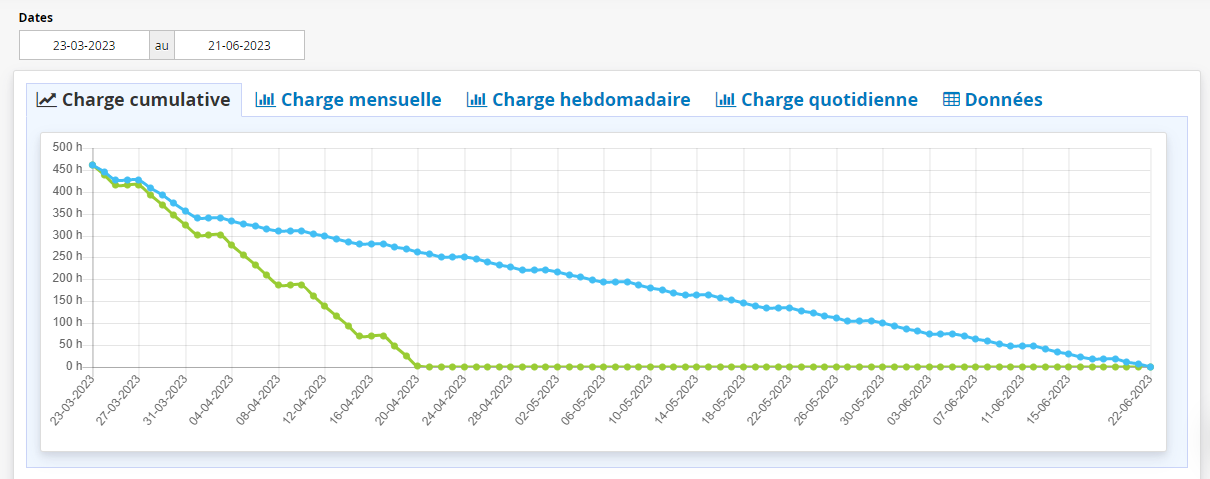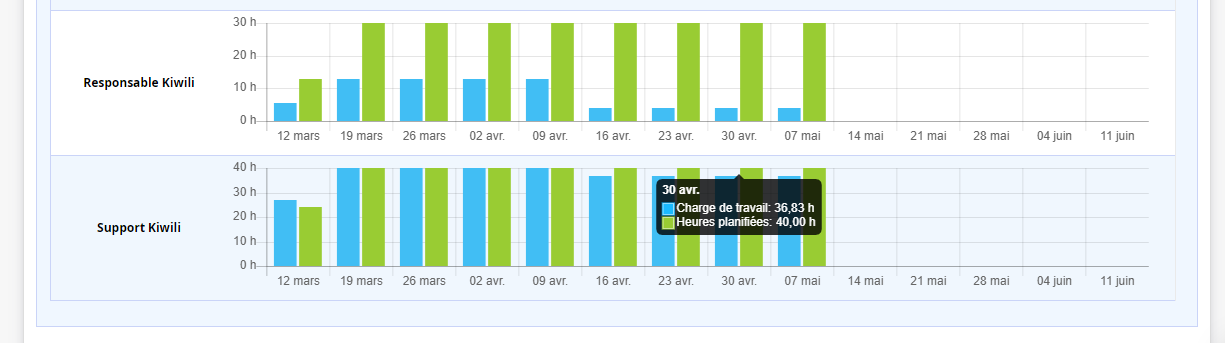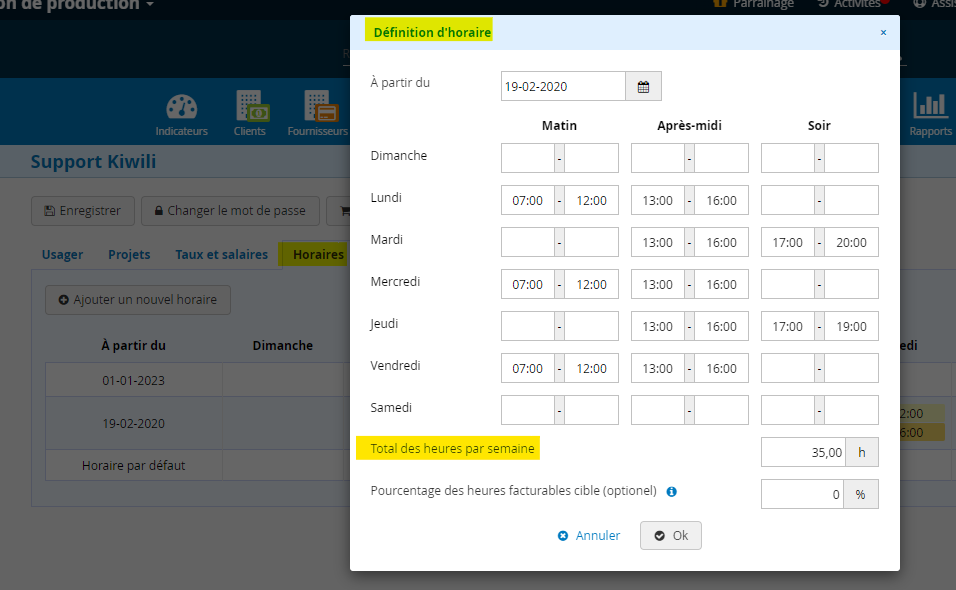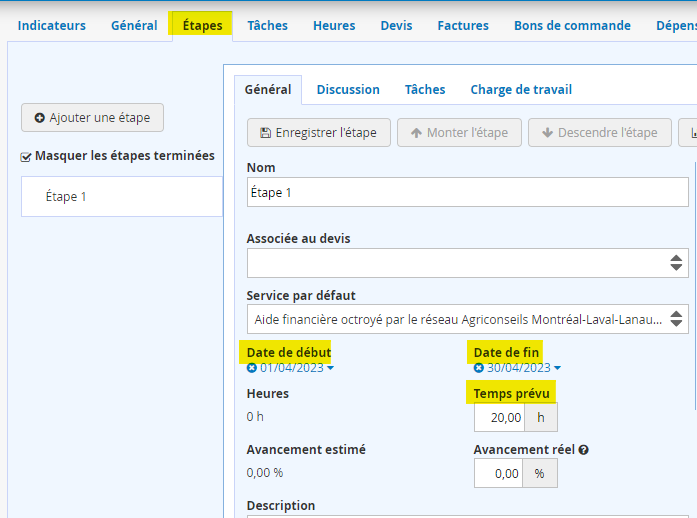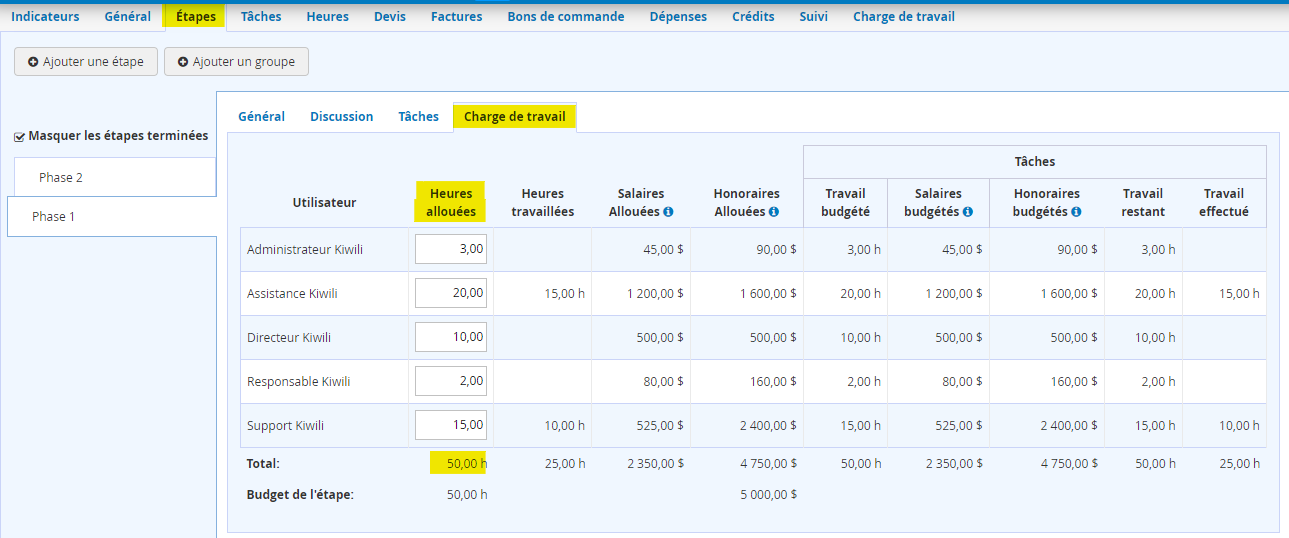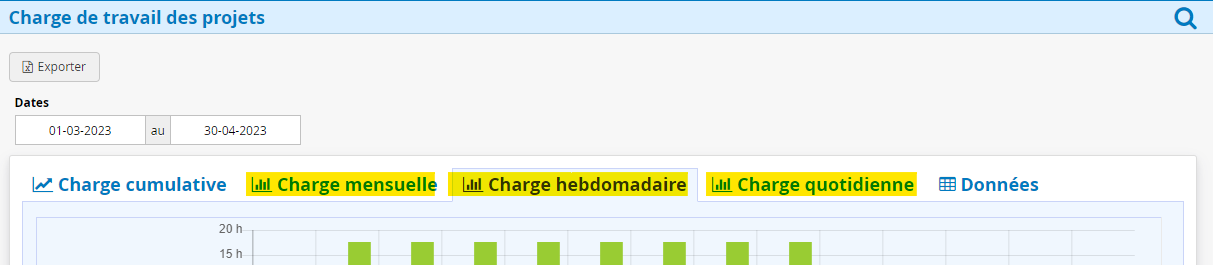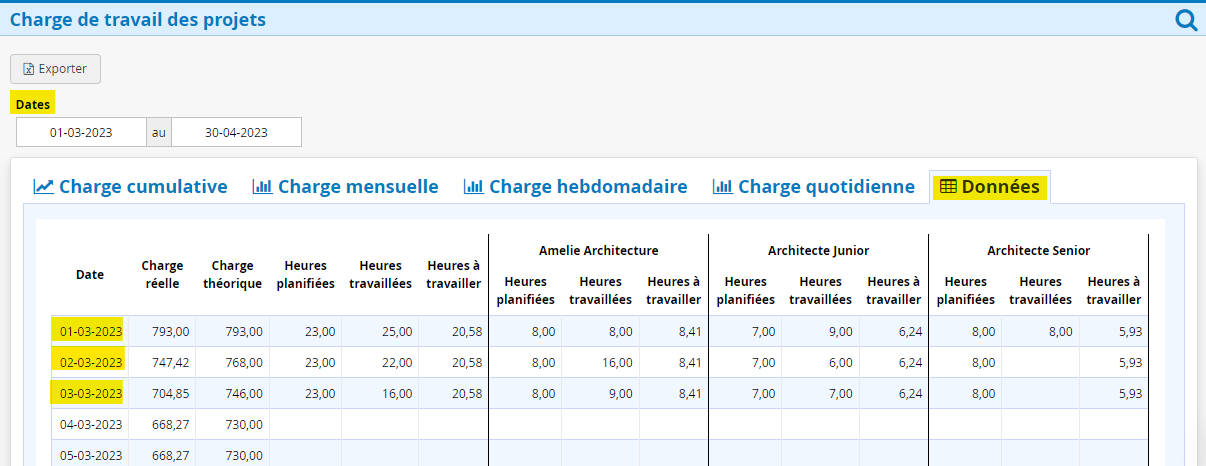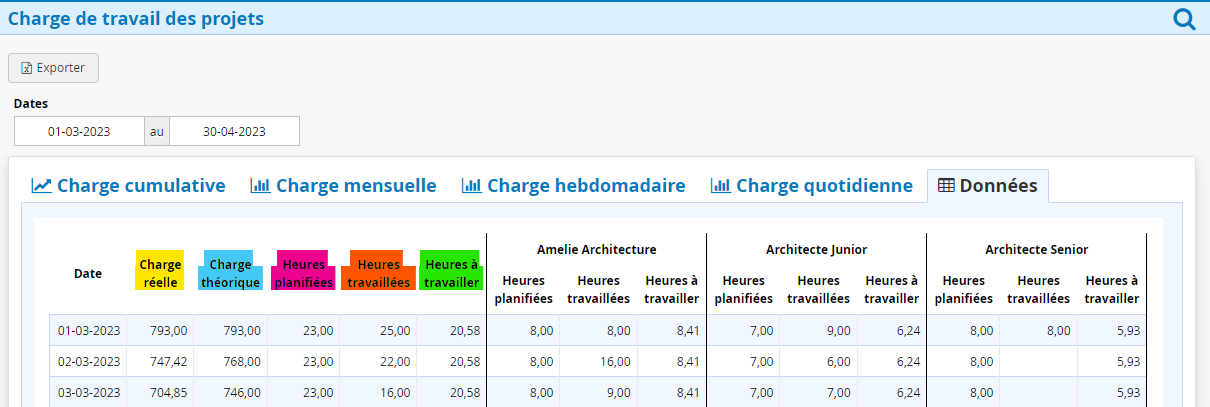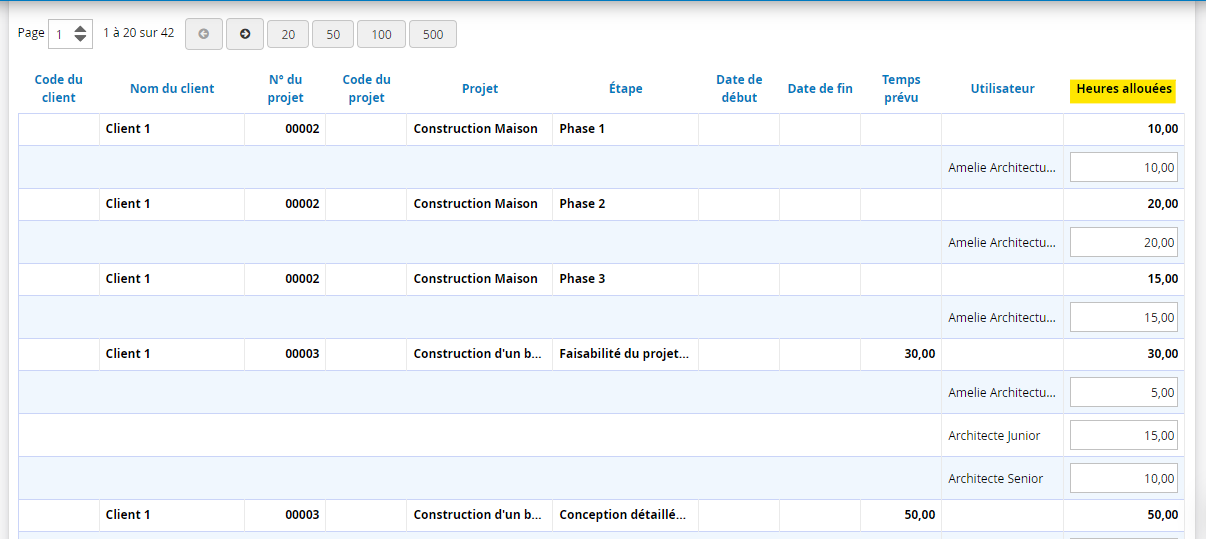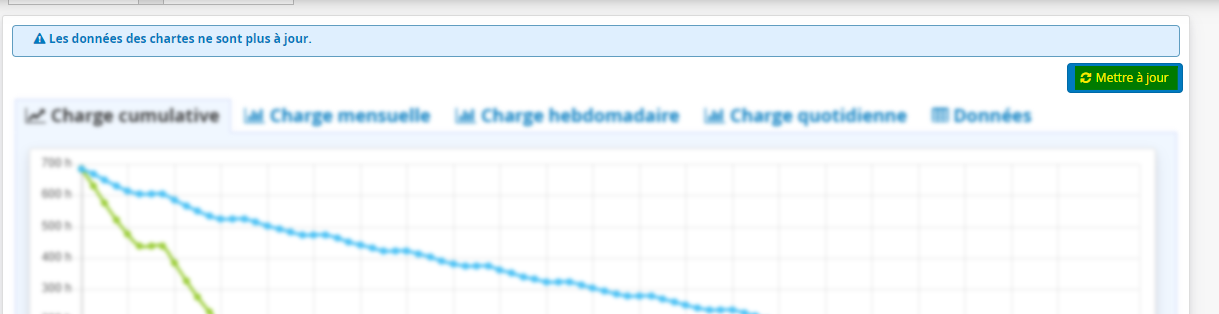Vous avez des dizaines de projets prévus, des courts et d’autres, beaucoup plus longs. Certains peuvent même s’étendre sur plus d’une année. Vos collaborateurs travaillent tous sur des projets différents ou communs. Comment connaître la charge de travail allouée par mois, par semaine ou par période pour chacun des employés ?
Grâce à la fonctionnalité « Charge de travail » présente dans votre onglet « Projet » vous allez pouvoir savoir, analyser et ajuster la charge de travail de vos employés.
Fonctionnalité disponible uniquement dans certains forfaits
Comment configurer les informations liées à la charge de travail ?
Les graphiques en haut de la page de gestion de la charge de travail vous présentent l’information sous différents angles. Premièrement, comment le travail restant à faire en date d’aujourd’hui décroit dans le temps, ensuite comment cette charge de travail est répartie entre les divers employés, agrégée par mois, semaine et jour.
Sur le premier graphique, charge cumulative, la décroissance du travail à faire est comparée à une décroissance théorique, c’est-à-dire si les employés travaillaient à plein temps sur ces projets.
Les autres graphiques comparent la charge de travail de l’employé à sa capacité, c’est-à-dire ses heures de travail définie dans sa fiche utilisateur.
Définir le temps de travail théorique des employés :
Afin que le logiciel sache le temps de travail qui est disponible pour réaliser les projets, vous devez indiquer les horaires de vos collaborateurs.
Dans chacun des profils utilisateurs, vous devez paramétrer l’horaire.
Au minimum vous devez indiquer le total des heures par semaine. Si vous remplissez également les horaires quotidiens en détail, cela vous donnera une belle visibilité sur la charge de travail quotidienne.
La date « À partir de » est très importante, si vous avez des employés qui vont passer d’un temps partiel à un temps plein ou inversement. Car cela va vous permettre d’avoir une visibilité sur les mois à venir.
Définir le temps de travail réel de vos projets :
La charge de travail réelle est celle que vous allez allouer dans l’onglet “Charge de travail” de vos étapes de vos différents projets. Pour cela dans la partie étape des projets, vous pouvez renseigner le temps prévu. Si vous avez converti un devis en projet, cette information sera automatiquement indiquée.
Cette information va permettre de savoir le temps budgété pour terminer l’étape du projet. Si vous devez terminer votre projet à une certaine date, vous devez indiquer les dates de début et de fin dans chacune des étapes. Ainsi le logiciel va savoir que le temps alloué devra être réalisé dans ce laps de temps. Il va donc ensuite adapter la charge de travail en fonction des dates à respecter.
Ensuite, pour nourrir les graphiques de charge de travail, il est nécessaire de répartir le temps budgété entre les différents utilisateurs. Pour cela vous devez donc aller dans l’onglet « Charge de travail » de votre étape. C’est cette information qui sera prise en compte dans les graphiques d’analyses.
Chaque utilisateur peut mettre plus ou moins de temps à réaliser une partie de l’étape, par exemple entre un junior et un senior. Mais tout le monde n’a pas la même fonction. Allouer correctement le temps dans chacune des étapes va permettre d’avoir une visibilité globale par la suite.
Analyser la charge de travail des projets de votre entreprise :
Une fois que vous avez ajouté les informations liées aux horaires et alloué le temps prévu des étapes à vos collaborateurs, vous allez pouvoir commencer à analyser la répartition de la charge de travail.
Dans un premier temps le but est de comparer le temps que vos employés ont de disponibles, c’est-à-dire leur horaire de travail hebdomadaire par exemple, avec la charge de travail qu’on leur à alloué dans les différents projets. Vous pourrez donc voir assez rapidement si une personne qui doit travailler 40h/semaine a au final 50h de prévues sur les projets. Dans ce cas, il va falloir prévoir qu’elle fasse 10h supplémentaire ou bien alloué ces 10h à une autre personne.
Le second but de cette option charge de travail est de répartir adéquatement le travail des différents projets entre vos ressources.
Les graphiques d’analyse d’allocations de ressources :
En cliquant sur le bouton « Charge de travail » de votre fonctionnalité « Projets », vous aurez donc plusieurs graphiques. Vous pouvez toujours filtrer par date pour choisir la période que vous souhaitez analyser. Ou encore raffiner à un client particulier, ou autre, en utilisant la loupe en haut à droite de la page.
L’exportation des résultats est également possible avec le bouton « exporter ».
La charge cumulative :
Vous avez deux courbes montrant la décroissance de la charge de travail totale dans le temps.
Une pour la charge réelle, qui va s’ajuster dans le passé avec les entrées de temps qui ont été faites, et montrer pour le futur le travail qu’il reste à faire, la charge totale étant répartie sur la période du projet ou celle d’analyse si ce dernier n’a pas de dates.
Et une pour la charge théorique, qui utilise les horaires planifiés pour faire décroitre le travail. Plus la courbe de charge réelle se rapproche de celle de la charge théorique, plus les employés sont proches de leur taux d’occupation à 100%. Vous pouvez avoir le détail des calculs qui servent à réaliser les deux courbes dans la partie donnée.
Les charges mensuelles, hebdomadaires et quotidiennes :
Pour chacun des graphiques, vous avez la comparaison par utilisateur des heures planifiées (colonne verte) et de la charge de travail allouée (colonne bleue). En un coup d’œil, vous pouvez voir qui est surchargé par rapport à son horaire planifié ou au contraire qui n’a pas son temps de travail optimisé.
Vous allez donc en dessous pouvoir rectifier vos allocations de ressources. En déchargeant certains employés, en ajoutant du temps de travail à ceux qui sont disponibles, en allongeant les dates de vos projets ou en prévoyant de faire travailler en temps supplémentaire certains collaborateurs.
Les données :
Dans le tableau de données, vous allez avoir toutes les informations pour chacun de vos employés.
Chaque ligne du tableau correspond à une journée de travail. La première et la dernière journée sont déterminées par les dates de la période que vous avez choisie.
Les charges réelle et théorique sont les données qui servent à faire le premier graphique « Charge cumulative ».
Les données générales :
- Charge réelle (jaune) : le total du temps alloué dans les étapes des projets sur la période choisie. Il diminue chaque jour en fonction des à heures à travailler (vert) et des heures travaillées (orange) si la date de début est antérieure à aujourd’hui.
- Charge théorique (bleu) : total des horaires de l’ensemble des utilisateurs sur la période choisie. Il diminue chaque jour en fonction des heures planifiées (rose).
- Heures planifiées (rose) : Cumul de l’horaire quotidien de l’ensemble des utilisateurs.
- Heures travaillées (orange) : Cumul des entrées de temps du jour de l’ensemble des utilisateurs.
- Heures à travailler (vert) : Cumul de la répartition quotidienne de l’ensemble des utilisateurs, des heures allouées dans les projets.
Les données par utilisateur :
Vous avez ensuite le détail par utilisateur des colonnes heures planifiées (rose), heures travaillées (orange) et heures à travailler (vert). Cela vous donne les indications sur la répartition du travail entre vos utilisateurs au quotidien.
Comment ajuster la charge de travail ?
Grâce aux données et aux graphiques que nous venons de voir, vous pouvez vous rendre compte que la charge de travail n’est pas adéquatement répartie. Juste en dessous vous avez avoir le détail de toutes les étapes des projets. Vous pouvez trier par colonne. Vous pouvez modifier directement le temps alloué dans chacune des étapes par utilisateurs.
Une fois votre modification terminée, vous pourrez cliquer sur le bouton « Mettre à jour ». Vous aurez ainsi les données avec les changements que vous venez d’effectuer.
Vous avez maintenant tous les outils pour planifier et répartir adéquatement la charge de travail de vos employés sur vos projets. Cette fonctionnalité a pour but de planifier dans le futur les projets. Mais également, d’avoir une vision macro sur le travail de vos ressources. Vous souhaitez plutôt avoir un suivi de la réalisation et une vision micro? Dans ce cas, vous devez, en complément, utiliser la charge de travail par tâche avec l’aide des sprints.
Vous souhaitez en savoir plus sur l’intégralité des options liées aux fonctionnalités de projet et de tâches ? N’hésitez pas à consulter nos tutoriels.

Kiwili est un logiciel de gestion d’entreprise tout-en-un. A la fois logiciel de facturation et de devis, c’est aussi un vrai logiciel de comptabilité. Avec son CRM en ligne, c’est un logiciel de gestion de projets pratique, qui inclut un logiciel de feuilles de temps en ligne. Tout ce qu’il vous faut pour gérer votre entreprise !